WordPress Sitemde Neden HTTP 500 Dahili Sunucu Hatası Alıyorum? (Videolu)
Yayınlanan: 2021-03-12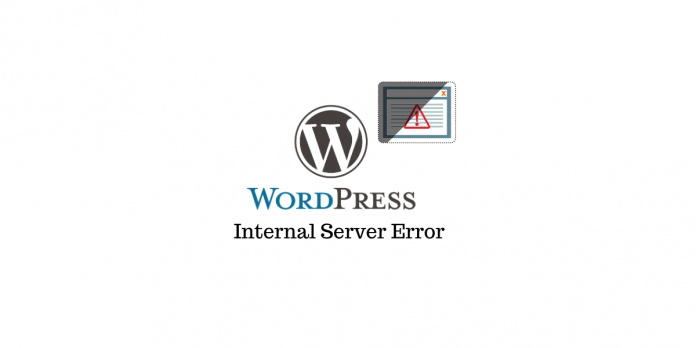
Son güncelleme - 8 Temmuz 2021
Bir WordPress siteniz varsa, karşılaşabileceğiniz yaygın hatalardan biri HTTP Hatası 500 olacaktır. Bu, site sahipleri için gerçekten kafa karıştırıcı olabilir, özellikle de WordPress'e yeni başlıyorsanız. HTTP Hatası 500 alıyorsanız ne yapacaksınız? Ve neden bu hatayı alıyorsun? Hatanın nedenlerini bulmanız ve ardından düzeltmek için farklı seçenekleri denemeniz gerekebilir. Bu yazıda, HTTP Hatası 500'ün bazı nedenlerini ve düzeltmenin yollarını tartışacağız.
HTTP 500 Dahili Sunucu Hatasını Anlama
Sunucunuz istenen sayfayı görüntüleyemediğinde Dahili Sunucu Hatası görüntülenir. Web sunucunuzda sorun olabilir ve biraz genel niteliktedir. Bu hatadan, altta yatan nedeni pek anlayamayabilirsiniz. Bu hatanın, yüklediğiniz bir eklentinin veya temanın hatalı davranışını içeren birkaç yaygın nedeni vardır. Ayrıca bozuk bir .htaccess dosyasından veya PHP bellek sınırındaki sorunlardan da kaynaklanabilir.
Şimdi, bu hatayı gidermenize yardımcı olabilecek olasılıkları inceleyeceğiz.
Hata ayıklamayı etkinleştir
WordPress'te bir hatayı gidermek için deneyebileceğiniz ilk stratejilerden biri hata ayıklamayı açmaktır. Şimdi, bu sizin için sorunu çözmeyecektir, ancak neyin yanlış olduğunu anlamanıza yardımcı olacaktır.
Hata ayıklama modunu açmak için wp-config.php dosyasına erişmeniz gerekecek. Bu dosyanın içindeki içeriği aradığınızda WP_DEBUG'u bulmanız gerekir. Hata ayıklamayı etkinleştirmek için bunun 'true' olarak ayarlanması gerekir. wo-config.php dosyanızda WP_DEBUG'u bulamıyorsanız, basitçe oluşturabilirsiniz.
Temel olarak, hata ayıklamayı açmak için wp-config.php dosyasında aşağıdaki kodun olması gerekir.
define( "WP_DEBUG", true );
Şimdi, siteyi yeniden yüklemeyi denerseniz, hatanın değişme olasılığı vardır. Şimdi hatanın değişmiş olması ve yeni hatanın sorunla ilgili belirli bir kod satırını işaret ediyor olması ihtimali vardır. Bu aslında sorunun doğasını tam olarak anlamanıza yardımcı olacaktır ve doğrudan sorunu çözebilir ve düzeltebilirsiniz. Örneğin, hata bir eklentiye veya temaya işaret ediyorsa, sorundan kurtulmak için bunu devre dışı bırakmanız yeterlidir. Hata ayıklamayı açtıktan sonra herhangi bir değişiklik olmazsa, sorun çözülene kadar bunu 'doğru' olarak tutabilirsiniz.
Bir hata ayıklama eklentisi deneyin
Sorunları belirlemenize yardımcı olacak bir hata ayıklama eklentisi kullanabilirsiniz. İşte popüler bir tanesi:
Sorgu İzleyicisi
Bu eklenti, sitenizde karşılaşabileceğiniz farklı sorunların ayıklanmasında size yardımcı olacaktır. Bunlara veritabanı sorguları, PHP hataları, AJAX çağrılarının hata ayıklaması, eklentilerle ilgili performans sorunlarının belirlenmesi vb. dahildir. Bir sayfanın hata ayıklama bilgilerinin düzenli bir görüntüsü aracılığıyla sitenizdeki sorunları belirlemenize yardımcı olur.
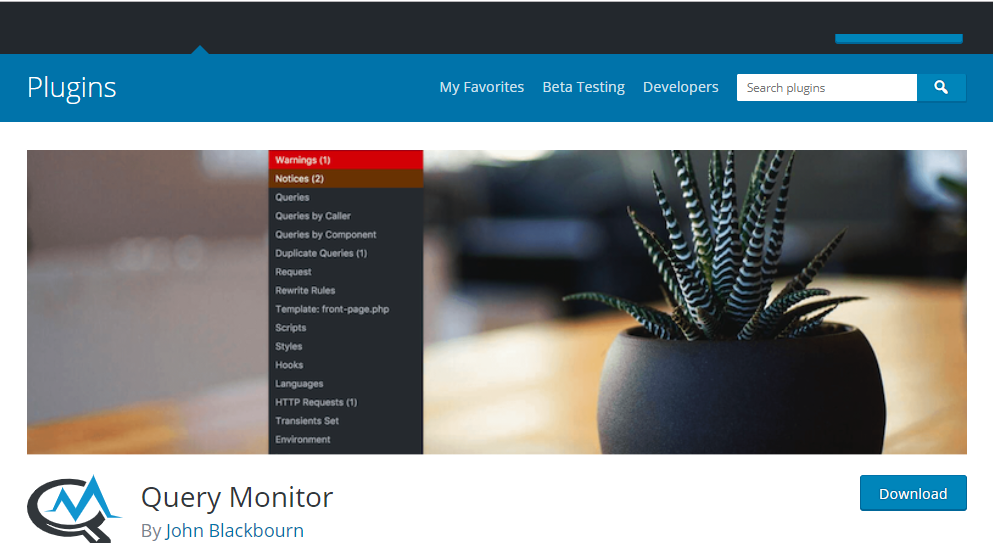
Tarayıcı Önbelleğinizi Temizleyin
Tarayıcı önbelleğinizi temizlemek, denemeye değer olabilecek iyi bir ilk sorun giderme adımıdır. İşlem çeşitli tarayıcılar için farklılık gösterse de, Google Chrome için tarayıcı önbelleğini şu şekilde temizleyebilirsiniz.
Tarayıcınızın sağ üst köşesindeki üç nokta simgesini bulun ve tıklayın. Ardından, Diğer araçlar > Tarama verilerini temizle seçeneğine gidin .
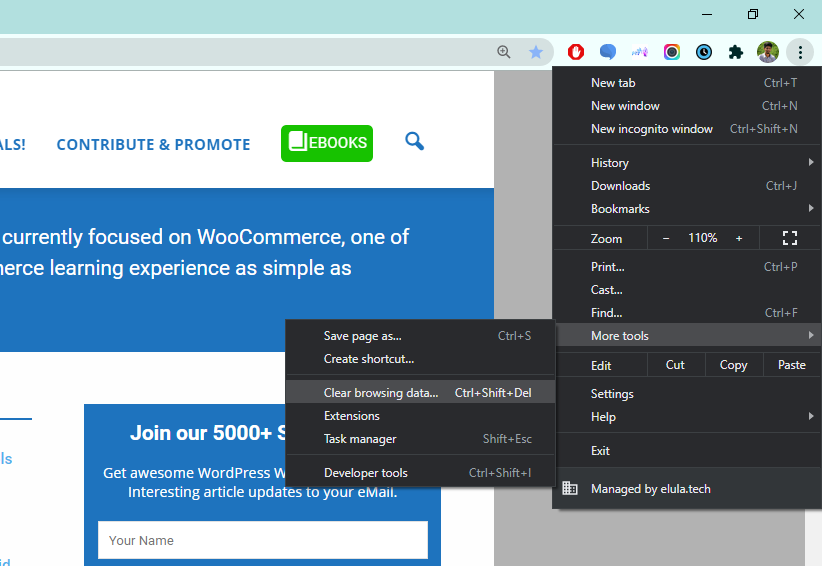
“Tarama verilerini temizle” açılır penceresiyle yeni bir pencere açılacaktır. Kaydedilmiş şifreleri, tanımlama bilgilerini ve tarama geçmişini şu anda kaldırmak istemediğimizden, burada yalnızca "Önbelleğe alınmış resimler ve dosyalar" seçeneğini belirlediğinizden emin olun.
En üstte, tarama önbelleğini temizlemek için bir zaman aralığı da seçebilirsiniz. Ardından, "Verileri temizle" ye tıklamanız yeterlidir. Chrome tarayıcı önbelleğiniz artık boş.
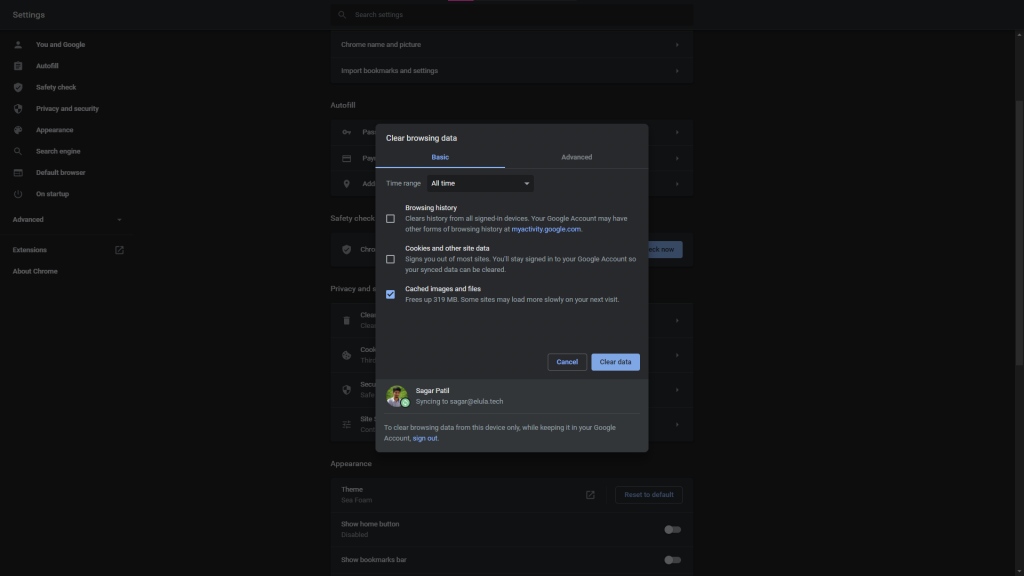
Eklentileri ve temaları kontrol edin
Bazen, dahili sunucu hatasıyla karşılaştığınızda, WordPress yönetici sayfasına erişmeye devam edebilirsiniz. Bu durumda, eklentilerinizden veya temalarınızdan birinin soruna neden olup olmadığını kontrol edebilirsiniz. Bunun için öncelikle sitenizdeki tüm eklentileri devre dışı bırakabilir ve ardından siteyi tekrar deneyip yükleyebilirsiniz. Hata ortadan kalktıysa bu, sorunun eklentilerden birinde olduğu anlamına gelir. Artık eklentileri tek tek etkinleştirebilir ve hatanın tekrar ortaya çıkıp çıkmadığını görebilirsiniz. Bu şekilde, eklentilerden birinin hataya neden olup olmadığını kolayca anlayabilirsiniz.
Eklentiyle ilgili bir sorunu tanımlayamıyorsanız, sorunu temanızın oluşturma olasılığı vardır. Bunu bilmenin en iyi yolu, varsayılan WordPress temasına geçmektir. Bundan sonra siteniz düzgün yükleniyorsa, sorun temayla ilgili demektir. Temanın müşteri desteğiyle iletişime geçebilir veya temayla ilgili sorunu bulmak için bir geliştiriciden yardım alabilirsiniz.
Bellek sınırını artırın
Dahili sunucu hatasının nedenlerinden biri sitenizdeki bellek sınırı olabilir. Bazen, hatalı kodlanmış bir eklenti veya tema, bellek limitinin tükenmesine neden olabilir. Sorun için kalıcı bir çözüm olmasa da, bellek sınırını artırarak hatayı geçici olarak önleyebilirsiniz. Uzmanlar bunun önerilen bir düzeltme olmadığı konusunda uyarıyor ve hafızayı neyin tükettiğini anlamak için daha fazla araştırmanız gerekiyor.
Hata ayıklamayı etkinleştirdiğiniz gibi, wp-config.php dosyasını kök WordPress kurulumunuzdan bulabilirsiniz. Dosyada aşağıdaki satırı arayın:
define('WP_MEMORY_LIMIT', '32M');
Burada daha yüksek bir değer belirleyerek bellek sınırını basitçe artırabilirsiniz. Örneğin, bu satırı aşağıdaki gibi değiştirebilirsiniz:

define('WP_MEMORY_LIMIT', '128M');
Sorun bellek sınırıysa, bu hatayı aşmanıza yardımcı olacak kadar iyi olmalıdır. Sunucuyla ilgili bir sorun olup olmadığını anlamak için barındırma hizmetinizle de iletişime geçebilirsiniz. Sunucu, kusursuz bir WordPress deneyimi için gerçekten optimize edilmemişse, başka bir barındırma hizmetine geçmeyi bile düşünebilirsiniz. Sunucu ile ilgili bu tür sorunlar, paylaşımlı barındırma hizmetlerinde sıklıkla görülebilmektedir.
.htaccess dosyanızla ilgili sorunları düzeltin
.htaccess dosyası, sitenizin çalışması için kritik olabilecek birkaç sunucu yapılandırma kuralı içerir. .htaccess dosyasındaki herhangi bir sorun, hataya neden olabilir. Şimdi, sorunun aslında bozuk bir .htaccess dosyasından kaynaklanıp kaynaklanmadığını nasıl anlayacaksınız?
WordPress kök dizininizde bir .htaccess dosyası olup olmadığını bulmak için FTP kullanın. FTP düzenleyicide gizli dosyaların görünür olduğundan emin olun. .htaccess dosyasını bulabilirseniz, yeniden adlandırarak bu dosyanın bir yedeğini oluşturabilirsiniz. Şimdi orijinal .htaccess dosyasını ve tüm içeriğini silmeniz gerekiyor. Bundan sonra siteyi yeniden yüklemeyi deneyebilirsiniz. Sorun bozuk bir .htaccess dosyasıyla ilgiliyse, dosyayı ve içeriğini silmek sorunu sizin için çözecektir.
Ayarlar > Kalıcı Bağlantılar'a erişerek ve Değişiklikleri Kaydet düğmesini tıklatarak yeni bir .htaccess dosyası oluşturabilirsiniz.
PHP sürümünüzü kontrol edin
Sitenizi çalıştıran PHP sürümünü bulmanız gerekiyor. Basitçe PHP'nin daha eski bir sürümünü kullanmak, dahili bir sunucu hatasına neden olmaz. Ancak, bir eklenti eski sürümlerde bulunmayan işlevleri kullanıyorsa, bu bir hataya neden olabilir. Barındırma hizmeti sağlayıcınıza başvurun ve çalıştırdığınız PHP sürümünü öğrenin. Gerçekten eski bir sürümse, en son sürüme güncellemelerini isteyin.
Çekirdek WordPress dosyalarını yeniden yükleme
Çoğu durumda, bu soruna kesin bir çözüm olmayacaktır. Ancak uzmanlar, diğer stratejilerden hiçbiri sizin için çalışmıyorsa bunu denemenizi önerir. Bunu yapmadan önce sitenizin bir yedeğini oluşturmalı ve ardından WordPress'in yeni bir sürümünü indirmelisiniz.
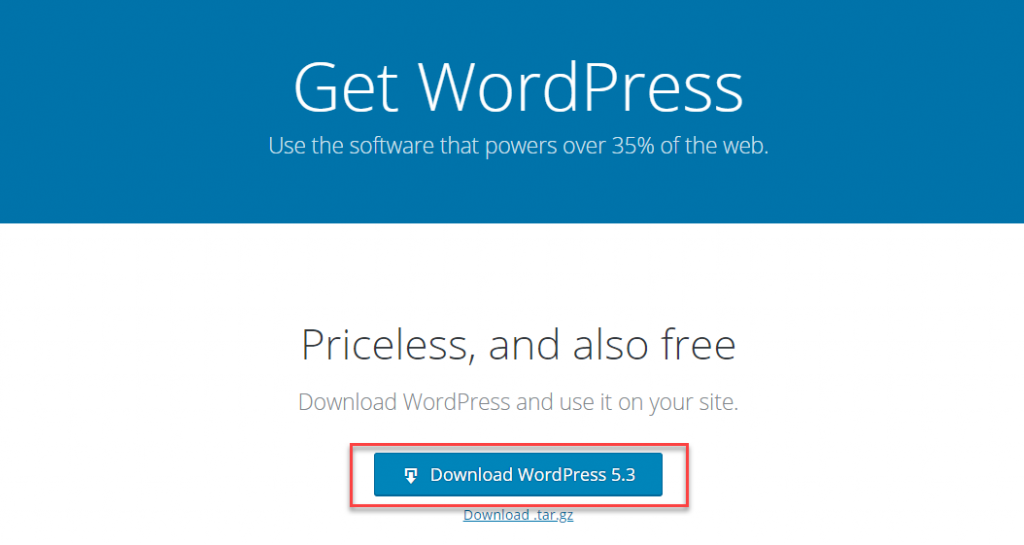
FTP istemcisini kullanarak sitenizin kök dizinine erişin ve mevcut wp-admin ve wp-includes klasörlerini yeni sürümlerle değiştirin. Sitenizi yenileyin ve hata giderse, bunun bozuk bir çekirdek dosyadan kaynaklandığını varsayabilirsiniz.
Veritabanı Bağlantısı Sorunu Oluşturma Hatasını Düzeltin
Veritabanı bağlantı hataları da 500 dahili sunucu hatasının oluşmasına neden olabilir. Ayrıca sunucu günlüğünde 500 HTTP durumu oluştursa da, tarayıcıda “Veritabanı bağlantısı kurulurken hata oluştu” mesajı alırsınız.
Bu sorun, hatalı veritabanı oturum açma kimlik bilgileri, bozuk WordPress veritabanı veya dosyaları veya veritabanı sunucunuzla ilgili diğer sorunlardan kaynaklanabilir. İşte bu sorun için bazı kolay düzeltmeler:
- Veritabanı oturum açma kimlik bilgilerinizin doğru olup olmadığını kontrol edin.
- Bozuk bir veritabanını WordPress' yerleşik veritabanı onarım moduyla onarın: define('WP_ALLOW_REPAIR', true);
- Bozuk dosyaları düzeltin
- Veritabanı sunucunuzla ilgili sorunlar için barındırma sağlayıcınıza danışın.
- En son yedeklemenize geri yükleyin.
Herhangi bir WordPress İzin Hatasını ortadan kaldırın
Sunucunuzdaki dosya veya klasörünüzde bir izin hatası varsa, 500 dahili sunucu hatası görürsünüz. Bir FTP istemcisi kullanarak bu dosya izinlerini görebilirsiniz. İşte WordPress dosya ve klasör izinleriyle ilgili takip etmeniz gereken bazı öneriler.
- Tüm dosyalar 644 (-rw-r–r–) veya 640 olmalıdır.
- Tüm dizinler 755 (drwxr-xr-x) veya 750 olmalıdır.
- Yükleme dizinleri dahil hiçbir dizine 777 verilmemelidir.
- Sertleştirme: wp-config.php, sunucudaki diğer kullanıcıların okumasını önlemek için 440 veya 400 olarak ayarlanabilir.
Birden fazla sorun olup olmadığını belirleyin
Sitenizde dahili sunucu hatasına yol açan sorunların bir arada olma olasılığı vardır. Durumun böyle olup olmadığını belirleyebilmeniz önemlidir. Bunu belirlemenin bir yolu, yukarıda belirtilen sorun giderme adımlarını sırayla denerseniz olacaktır. Her adımdan sonra değişiklikleri geri almadığınızdan emin olun, böylece birden fazla soruna neden olsa bile, bunları tanımlayabileceksiniz.
Ev sahibinizle iletişim kurun
Mevcut tüm stratejilerle HTTP 500 Dahili Sunucu Hatasını gidermeyi denediyseniz, barındırma hizmeti sağlayıcınızla iletişime geçebilirsiniz. Bazen sorun, kontrol edemeyebileceğiniz barındırma hizmetinin sonunda olabilir. Ancak, WordPress kök dizininizdeki bir sorunu ortadan kaldırmak için yukarıda belirtilenleri uygulamanız her zaman daha iyidir.
Sunucu günlüğünü gözden geçirebilecek ve hatanın gerçek nedenini belirleyebilecekler. İyi barındırma hizmeti sağlayıcılarının çoğu, gerçek sunucu sorunları olması durumunda size yardımcı olacak iyi bir müşteri destek ekibine sahip olacaktır.
Genel olarak, dahili sunucu hatası, WordPress'e yeni başlayanlar için sinir bozucu bir deneyim olabilir. Hatanın belirsiz doğası nedeniyle, genellikle hatanın temel nedenini belirlemek için bir uzmana ihtiyaç duyar. Bu tür sorunların tekrarlanmasını istemiyorsanız, her zaman popüler WordPress bakım hizmeti sağlayıcılarından birinin hizmetlerini tercih edebilirsiniz.
Bir video versiyonunu tercih ederseniz, lütfen aşağıdaki videoyu kontrol edin:
daha fazla okuma
- Yaygın WordPress giriş hataları nasıl düzeltilir?
- WordPress giriş sayfası nasıl güvenli hale getirilir?
